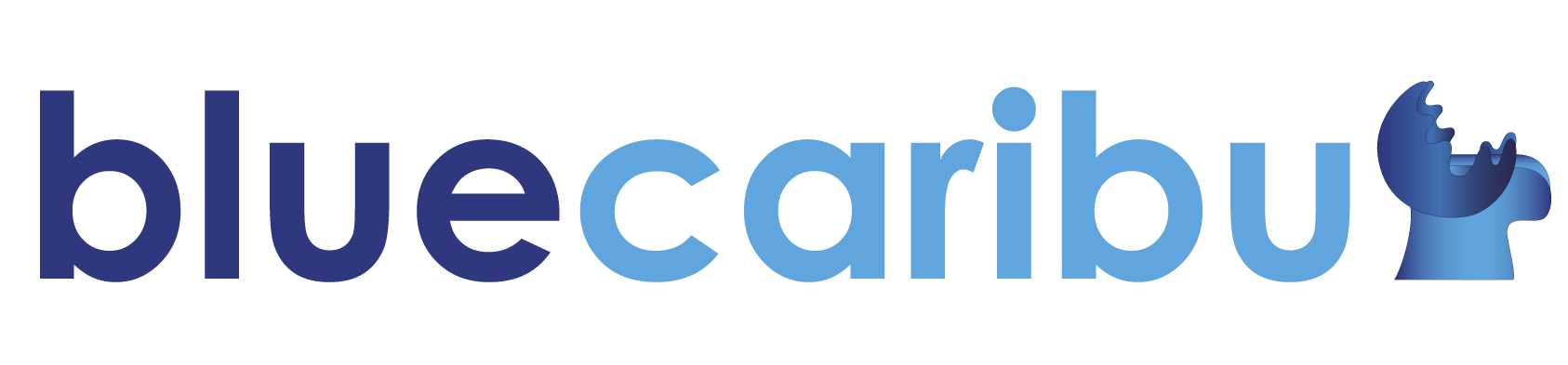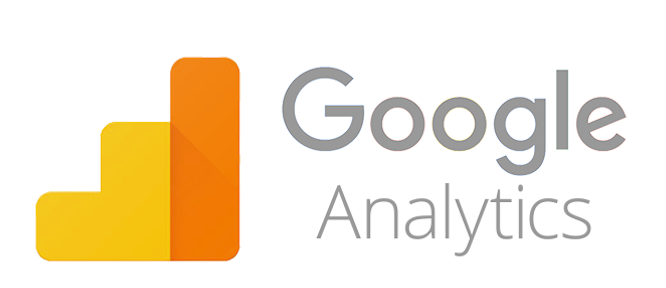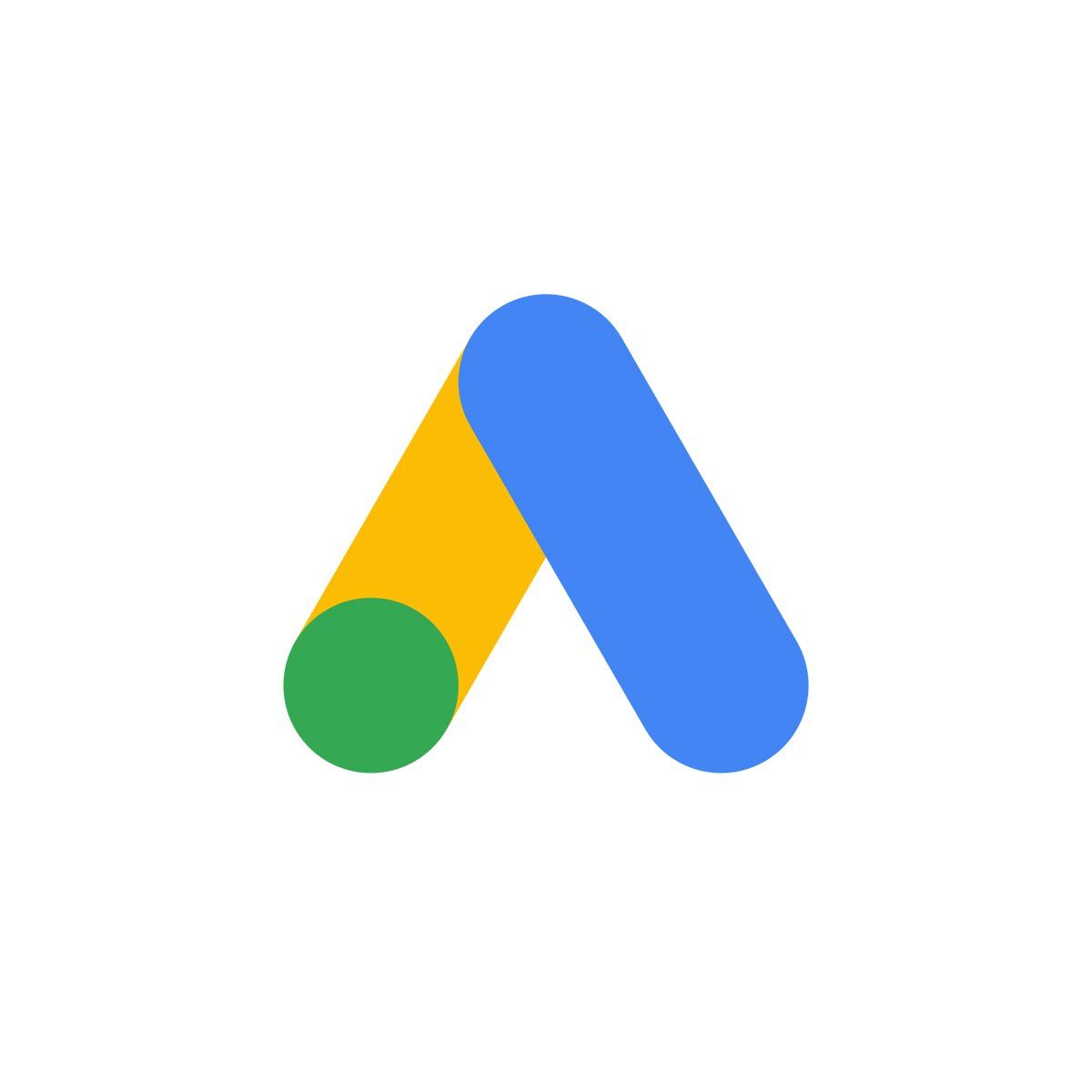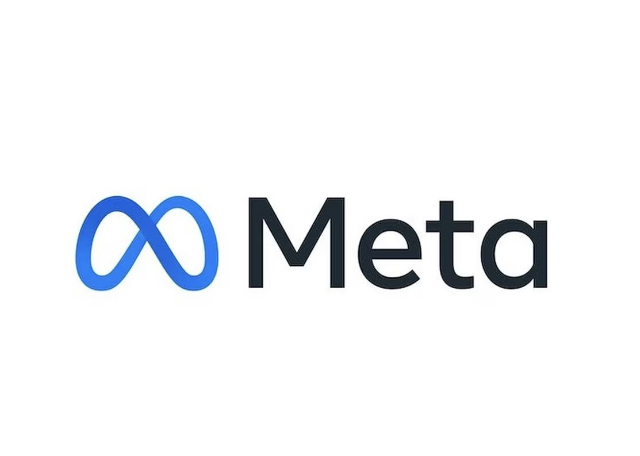LinkedIn Insight Tag: descubre quiénes son realmente tus visitantes
La necesidad de entender y comprender mejor a los clientes es cada día mayor. El comportamiento de éstos en la red es, en definitiva, el que define cómo vamos a enfocar las campañas de marketing en las diferentes redes sociales.
LinkedIn, como la red profesional más grande del mundo con más de 500 millones de usuarios activos , no es ajeno a esto y desde hace un tiempo viene proporcionando información útil y de seguimiento de los anuncios que realicemos en la plataforma.
Al igual que Facebook y Twitter, LinkedIn hace unos años permite instalar un píxel de seguimiento con el único fin de conocer el impacto de las campañas y conocer mejor a las personas que visitan la página web de nuestra empresa.
A este píxel, LinkedIn lo llamó LinkedIn Insight Tag , que no es más que un pequeño código de JavaScript que se puede instalar en el sitio web o en las diferentes páginas del página. y así empezar a hacer un seguimiento a los visitantes.
LinkedIn Insight Tag permite descargar informes detallados sobre las campañas realizadas en la plataforma, realizar un seguimiento de las conversiones, re-segmentar a los visitantes del sitio web y desbloquear información adicional sobre los miembros que interactúan con los anuncios.
Además, puede disparar etiquetas adicionales para rastrear eventos que no están relacionados con direcciones URL particulares (envíos de formularios, clics, vistas de video, etc.).
Algo interesante del LinkedIn Insight Tags, son los parámetros demográficos (Website Demographics) que se obtienen cuando instalamos la etiqueta en la página web. Aquí se detalla información como el área de negocio de la empresa, la descripción del trabajo, la posición, la antigüedad, el tamaño de la empresa, la ubicación, el país y el nombre de la empresa.
Finalmente, incluso se pueden crear audiencias utilizando la etiqueta, como las personas que visitaron una página específica en su sitio, o crear una audiencia de personas que se convirtieron en el pasado para crear un anuncio de remarketing para ellos.
¿Cómo configurar el LinkedIn Insight Tag?
La única condición que hay para instalar la etiqueta es tener acceso al administrador de campañas de LinkedIn. Luego de iniciar sesión en el administrador, se hace clic en ‘Recursos de la cuenta’, posterior a eso seleccionamos ‘Insight Tag’ y allí aparecerá un código para agregar en el sitio.
Una vez que hayamos creado la etiqueta de LinkedIn y la hayamos configurado correctamente, debemos insertar el código en el sitio web.
El código de LinkedIn debe estar entre las etiquetas del cuerpo en el sitio. Es decir. <body> aquí debe insertar el código </body>, también podemos pegar en la sección principal del sitio. Para encontrar el área del sitio donde se puede insertar el código, hay que contactar al programador o si se trata de un sistema de CMS como WordPress, podemos crear un acceso directo editando la plantilla o utilizando un complemento externo.
En el lado derecho, aparecerá una lista de dominios en los que podrías instalar la etiqueta. En esta apartado la recomendación es ingresar una sola URL, mientras se aprende a usar la herramienta. Tras elegir el dominio en el que aparecerá el LinkendIn Insight Tag , se marcarán como verificados una vez que LinkedIn comience a recibir algunos datos de la etiqueta colocada en el sitio web.
Al lado izquierdo, aparecerá la etiqueta en sí, que no debemos copiarlo completo, solo necesitaremos una pequeña parte; partner_id.
Administrador de etiquetas
La forma más fácil de configurar LinkedIn Insight Tag es a través del Administrador de etiquetas de Google (Google Tag Manager). Para incluir el píxel con el administrador debemos:
- Ingresa al Google Tag Manager e inicia sesión.
- Haz clic en tu cuenta y luego en tu contenedor.
- En el cuadro Nueva etiqueta, haz clic en Añadir nueva etiqueta.
- En la sección Elegir el producto, haz clic en el logotipo de LinkedIn.
- Completa el campo ID de partner.
- Añade una regla de activación para la etiqueta. Si quieres activar la etiqueta en todas las páginas, marca la casilla situada junto a Todas las páginas.
- Selecciona Crear etiqueta.
- Haz clic en Publicar en la parte superior derecha.
Website Demographics
Como mencionamos antes, una de las buenas herramientas que nos da Insight Tag, son los parámetros demográficos que solo están disponibles cuando instalamos la etiqueta en el sitio web.
LinkedIn identificó ocho tipos de datos demográficos. Estos son:
- Título profesional
- Industria
- Antigüedad laboral
- Función laboral
- Empresa
- Tamaño de la empresa
- Ubicación
- País
Con esto lo que podremos hacer es analizar esos datos para tener una mejor idea de qué tipo de profesionales visita nuestro sitio web y las razones que lo llevaron a ingresar a la página. De este modo se puede optimizar la orientación de las campañas de LinkedIn Ads a públicos específicos con mensajes más competitivos y sólidos.
La recopilación de esta información se hace antes, durante y después de cada campaña haciendo de esta una herramienta bastante útil para dar respuestas oportunas a los clientes logrando incrementar el ROI.
Caber resaltar que los datos personales que se obtienen no pueden ser vistos por el propietario del sitio web , pues LinkedIn, solo proporciona informes con datos agregados sobre el público del sitio y el rendimiento de las campañas.
A diferencia de otras redes sociales, LinkedIn contiene información extensa sobre el trabajo y la vida profesional de los usuarios, por lo que instalar la etiqueta de información de LinkedIn resulta fundamental si lo que buscamos es que los anuncios pagados en la plataforma tengan un verdadero impacto en esos posibles clientes.